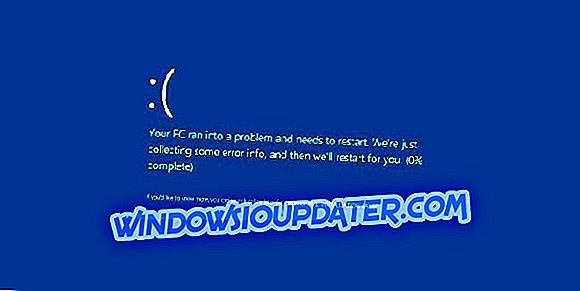La rotazione dello schermo su sistemi Windows 10, Windows 8 o Windows 8.1 può essere eseguita in diversi modi, in quanto vi sono poche funzioni incorporate che è possibile utilizzare a questo scopo. Naturalmente, ci riferiamo a computer classici, laptop o desktop come per dispositivi portatili e tattili, la capacità di ruotare lo schermo è abbastanza intuitiva.

Anche se la rotazione dello schermo su un computer o desktop basato su Windows 10, 8 potrebbe sembrare irrilevante, in alcuni casi la tua esperienza sarà notevolmente migliorata se potresti ruotare lo schermo con facilità (abbinare l'orientamento del desktop a quello dello schermo fisico ).
Pertanto, nelle linee guida seguenti, ti mostrerò come eseguire rapidamente questa azione per qualsiasi dispositivo basato su Windows 10, Windows 8 o Windows 8.1. Ci sono diversi modi che possono essere applicati per ottenere gli stessi risultati, tutti i metodi descritti e dettagliati durante le seguenti righe, quindi non esitare e completa lo stesso.
Ruota rapidamente lo schermo di Windows 10, 8, 8.1
1. Utilizzare una combinazione di tasti della tastiera
La prima cosa da provare è una combinazione predefinita di tasti della tastiera. Alcune schede grafiche e alcuni sistemi Windows offrono un supporto integrato per la rotazione dello schermo, quindi per prima cosa devi provare questo metodo facile da seguire. Pertanto, basta premere contemporaneamente i pulsanti "Control, Alt and Arrow" fino a quando lo schermo non viene ruotato. Se questa soluzione non funziona per te, vai alla soluzione successiva.
2. Usa impostazioni di visualizzazione
Un altro modo in cui puoi ruotare lo schermo di Windows 10, 8 in questo:
- Vai alla schermata iniziale e da lì fai clic con il pulsante destro del mouse su uno spazio vuoto dal desktop
- Quindi selezionare Personalizzazione e selezionare Impostazioni di visualizzazione
- Seleziona Impostazioni avanzate e cerca le impostazioni di rotazione
Tieni presente che la posizione potrebbe dipendere dalla scheda grafica che stai utilizzando, ma la funzione di rotazione dello schermo si troverà sicuramente all'interno delle impostazioni dello schermo. Ad esempio, su Windows 10 lo troverai in Orientamento e puoi scegliere tra Orizzontale (capovolto) o Verticale (capovolto).

3. Utilizzare NVIDIA Control Panel / AMD Catalyst Control Center
È inoltre possibile ruotare lo schermo su Windows 10, 8 dal centro di controllo della scheda grafica. L'opzione per ruotare lo schermo potrebbe essere disponibile con nomi diversi, a seconda della versione del centro di controllo che stai utilizzando.
Ecco fatto, è così che puoi in qualsiasi momento scegliere di ruotare lo schermo di Windows 10, Windows 8 e Windows 8.1. Condividete i risultati con noi utilizzando la sezione commenti dal basso e se avete problemi cercheremo di risolvere i problemi il prima possibile.
Nota del redattore: questo post è stato originariamente pubblicato nel luglio 2014 e da allora è stato aggiornato per freschezza e accuratezza.